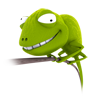製作 Windows 7 USB安裝 drive
http://samsonspace.blogspot.com/2011/03/windows-7-usb-drive.html
重新安裝後, 得出以下結果:
| 32 bit版, 32GB SSD重灌前的測試結果 | 32 bit版, 32GB SSD重灌後的測試結果 | ||
| 開機登入Windows | 1:15 | 開機登入Windows | 0:32 |
| 關機 | 0:30 | 關機 | 0:10 |
| 第一次開啟Firefox | 0:8 | 第一次開啟Firefox | 0:1 |
| 第二次開啟Firefox | 0:5 | 第二次開啟Firefox | 0:1 |
整體上快了很多. 證明想法正確. 不過我還想試一下64 bit系統會否比32 bit系統有更快的效能. 於是, 又重灌了. 得出以下的結果.
| 64 bit版, 32GB SSD重灌後的測試結果 | 64 bit版, 32GB SSD最終的測試結果 | ||
| 開機登入Windows | 0:28 | 開機登入Windows | 0:36 |
| 關機 | 0:8 | 關機 | 0:29 |
| 第一次開啟Firefox | 0:1 | 第一次開啟Firefox | 0:6 |
| 第二次開啟Firefox | 0:1 | 第二次開啟Firefox | 0:4 |
再次證明想法正確. 64 bit版本不論開機及開機都快了一點. 不過, 這兩次在32 bit及64 bit版本上的測試都是"淨"系統. 就是系統未有作更新, 沒有安裝防毒等一般應用軟件. 只是想體驗一下SSD的效能而已.
所以, 當系統更新後, 安裝了常用的軟件後再作了最終的一次測試. 結果是開機慢了一點.但還是很快捷. 關機就慢了很多. 回復到未重裝前的情況. 而Firefox就慢了多一點. 但還是比未重安前好一點.相信變慢了是因為裝了數個add on及數量很大的bookmark有關.